Lorsqu'on change de smartphone, personne n'a envie de télécharger à nouveau toute sa musique. Si vous passez de votre Samsung à un iPhone, comment transférer facilement de la musique de votre Samsung vers votre iPhone au lieu de la télécharger à nouveau ? C'est une bonne question. Cet article vous apportera la réponse aujourd'hui.
Six méthodes de transfert vous sont présentées ci-dessous, avec leurs fonctionnalités et leurs guides. Choisissez-en une selon vos besoins.

Comment transférer de la musique d'un Samsung vers un iPhone en un clic ? Grâce à ce logiciel de transfert de Samsung vers iPhone , c'est simple comme bonjour. C'est un outil de transfert simple et fiable, compatible avec la copie de musique, contacts, photos et autres fichiers multimédias. De plus, il permet de transférer des chansons sans perte de qualité.
- Transférez rapidement toute la musique de Samsung vers iPhone à la fois.
- Transférez efficacement des contacts , des photos, des vidéos et plus encore d'Android vers iOS en même temps.
- Prise en charge du transfert iOS vers iOS et du transfert Android vers Android .
- Compatible avec iOS 26 et Android 16.
- Prend largement en charge la plupart des appareils Android et iOS, y compris Samsung Galaxy S25/S24/S23/S22/S21/S20/S10/S9/S8, Samsung Note 20/Note 10/Note 9/Note 8, Samsung F07/M07/A17/F17/A07, iPhone 17 Pro/17/Air/16/15/14/13 Pro/13/12 Pro/12/11/X/XS/XR/8, OnePlus, Google, Motorola, ZTE, Huawei, OPPO, Vivo, Tecno, etc.
Téléchargez gratuitement le programme de transfert de musique ci-dessous.
Étape 1. Installer le programme de transfert
Veuillez télécharger et installer le logiciel sur l'ordinateur.
Étape 2. Connectez les téléphones portables à l'ordinateur
Ouvrez le logiciel et connectez vos deux téléphones portables à votre ordinateur via USB. Vos appareils seront alors détectés.
Étape 3. Envoyer des chansons de Samsung vers iOS
- Choisissez votre appareil Samsung dans la liste des appareils connectés.

Allez dans « Musique » et sélectionnez les fichiers musicaux à transférer. Cliquez ensuite sur l'icône « Exporter vers l'appareil », choisissez votre iPhone et commencez le transfert vers l'appareil iOS.

Prime:
Vous cherchez encore un moyen de transférer de la musique d'un Android à un autre ? Cliquez sur ce lien et vous pourrez y parvenir.
Vous pouvez également déplacer facilement des fichiers d’un téléphone Motorola vers un iPhone .
Utiliser le Finder pour transférer de la musique d'un Galaxy vers un iPhone sur Mac est simple. Vous pouvez synchroniser directement la musique de votre Mac vers votre iPhone. Cependant, comme vous devez d'abord transférer des chansons de votre Samsung vers votre Mac, veuillez installer Android File Transfer sur votre Mac.
Étape 1. Téléchargez Android File Transfer
Téléchargez et installez Android File Transfer sur Mac et connectez votre téléphone Galaxy au Mac à l'aide d'un câble de données.
Étape 2. Transférer de la musique de Samsung vers Mac
Ouvrez le programme et accédez à votre dossier musical Samsung sur Mac. Glissez-déposez ensuite vos fichiers sur le bureau.
Étape 3. Synchroniser la musique sur l'iPhone
Connectez l'iPhone au Mac, lancez le Finder et cliquez sur votre appareil iOS dans la barre latérale. Choisissez ensuite l'onglet « Musique » et sélectionnez l'option « Synchroniser la musique sur l'iPhone ».
- Ensuite, cliquez sur l'icône « Appliquer » pour transférer de la musique sur votre iPhone.
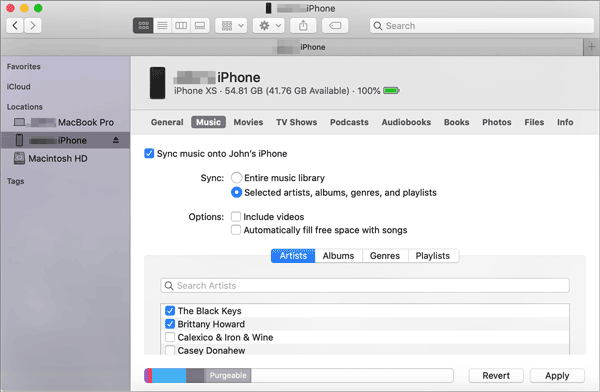
Lire aussi :
Vous pouvez transférer rapidement de la musique d'un iPhone vers un appareil Android de cinq manières. Si besoin, n'hésitez pas à consulter ces conseils.
Vous souhaitez récupérer des fichiers supprimés du dossier sécurisé de votre Samsung ? Voyons voir.
Puis-je transférer de la musique d'un Samsung Galaxy vers un iPhone sous Windows ? Oui, en plus de la première méthode, vous pouvez utiliser iTunes pour effectuer le transfert. Pour un transfert fluide, veuillez mettre à jour iTunes au préalable.
Étape 1. Copier les fichiers musicaux sur le PC
Établissez une connexion entre votre appareil Samsung et votre PC. Accédez ensuite au dossier contenant vos fichiers musicaux et copiez-les. Collez-les ensuite dans un dossier de votre ordinateur.
Étape 2. Faites glisser les chansons vers la bibliothèque iTunes
Installez iTunes sur l'ordinateur et connectez l'iPhone à l'ordinateur. Ouvrez ensuite le programme et cliquez sur l'onglet « Bibliothèque ».
- Ensuite, faites glisser les chansons de votre ordinateur vers la bibliothèque iTunes.
Étape 3. Synchroniser la musique sur l'iPhone
Appuyez sur l'icône iPhone en haut à gauche et choisissez la catégorie « Musique ». Cliquez ensuite sur les icônes « Synchroniser la musique » et « Toute la bibliothèque musicale ». Enfin, cliquez sur l'icône « Synchroniser ». Les chansons seront transférées sur votre iPhone.

Lectures complémentaires :
Pour vous dire la vérité, vous pouveztransférer sans effort de la musique de Mac vers Android .
Avec ces approches, vous pouvez déplacer des données d’un téléphone Android vers un iPhone 11 sans effort.
Comment transférer de la musique de Samsung vers un iPhone ? Si vous êtes abonné à Apple Music , cette option est également utile. Disponible sur les appareils Android, elle compte de nombreux utilisateurs de téléphones et tablettes Samsung. En vous connectant avec le même identifiant, vous pouvez écouter de la musique sur n'importe quel appareil mobile. L'application propose des millions de chansons et de radios populaires. De plus, elle est totalement sans publicité.
Étape 1. Installer Apple Music
Veuillez installer l'application sur votre iPhone et connectez-vous avec votre identifiant Apple utilisé pour stocker vos chansons.
Étape 2. Télécharger des chansons sur iPhone
Vous pourrez ensuite consulter vos playlists sur votre iPhone. Veuillez sélectionner les chansons que vous souhaitez télécharger sur votre appareil iOS.

Peut-être avez-vous besoin de :
Vous souhaitez sauvegarder de la musique sur votre ordinateur ? Consultez cet article pour savoir comment transférer facilement de la musique d'Android vers votre ordinateur .
Vous souhaitez transférer toutes vos données vers votre Samsung Galaxy S8 ? Essayez ces méthodes efficaces.
Récemment, certains m'ont demandé s'il était possible de transférer de la musique d'un Samsung Galaxy vers un iPhone via Bluetooth. Les deux appareils sont compatibles Bluetooth, mais malheureusement, leur système d'exploitation ne permet pas de les appairer. Il est donc impossible de transférer de la musique d'un Galaxy vers un iPhone via Bluetooth.
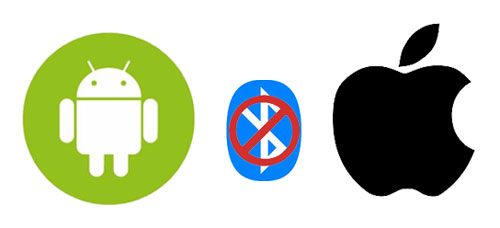
Vous pourriez aimer :
Voici 4 approches transparentes pour le transfert de musique de Samsung à Samsung .
Et cet article vous expliquera comment importer des fichiers Samsung vers Realme sans problème .
Bien que le Bluetooth ne soit pas disponible, SHAREit est efficace pour le transfert de fichiers multimédias. Il fonctionne sur les appareils Android et iOS. Si vous connectez vos appareils à un réseau Wi-Fi stable, SHAREit vous permettra d'envoyer de la musique, des photos, des vidéos et bien plus encore depuis Samsung vers n'importe quel appareil iOS.
Étape 1. Installez l'application sur les deux appareils
Veuillez le télécharger et l'installer sur vos appareils Samsung et iOS.
Étape 2. Sélectionner des chansons sur Samsung
Lancez-le sur Samsung et appuyez sur l'icône « Envoyer » en haut. Choisissez ensuite l'onglet « MUSIQUE » et sélectionnez les chansons souhaitées à l'écran. Appuyez sur le bouton « ENVOYER ».
Étape 3. Connectez les appareils pour envoyer des chansons
Pour vous connecter, cliquez sur l'option « Recevoir » sur votre iPhone ; la recherche des appareils à proximité commencera. Lorsque l'avatar de votre appareil apparaît, cliquez dessus pour établir la connexion.
- Une fois connecté, il commencera à envoyer vos chansons sélectionnées à l'iPhone.

Voilà pour savoir comment transférer de la musique de Samsung vers un iPhone. Grâce aux conseils mentionnés ci-dessus, vous n'aurez probablement pas besoin de retélécharger la musique sur votre iPhone. De plus, le logiciel de transfert de musique de Samsung vers iPhone peut transférer tous les morceaux simultanément avec la qualité d'origine. Alors, transférons les morceaux dès maintenant et profitez bientôt de votre musique sur votre iPhone.
Articles connexes
Comment transférer de la musique de l'iPod vers l'iPhone : guide complet
Comment sauvegarder de la musique sur Android de 10 manières différentes ? (Facile et efficace)
6 meilleurs gestionnaires de musique Android pour Android et ordinateur [Recommandé]
[Guide pratique] Transférer des fichiers d'Android vers iPhone avec 8 astuces
[Transfert rapide] Comment transférer efficacement vos photos d'iPhone vers Android ?
6 façons d'envoyer une vidéo d'un iPhone vers un téléphone Android en quelques minutes
Copyright © samsung-messages-backup.com Tous droits réservés.